配置开发简介
本章节将会大致讲述相关信息,包括在着手开发地形包之前的基础安装步骤。
1. 安装测试环境
警告
不要在生产环境下部署本教程提及的任何内容。
在着手制作新地形包之前,你将会需要合适的测试用服务器或客户端。我们推荐使用 Fabric 客户端,但最终这都取决于你。你可以参考初次使用章节了解如何下载与安装 Terra。
打开控制台
在对应平台上运行 Terra 之后,你必须确保你能够打开控制台。这会因你使用的加载器类型而略有不同。我们不会展开讲述如何找到所有平台的控制台,这不属于教程范围。
::: detail 官方 Minecraft 启动器
- 打开启动器,在左下角找到这个按钮,进入“设置”界面:
- 在这里打开“启动后显示日志”选项:
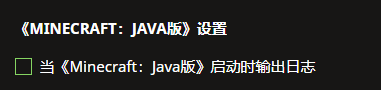
这样,在启动 Minecraft 之后就会出现控制台日志。
:::
::: detail MultiMC 启动器
打开 MultiMC 启动器的设置界面。
打开“启动时显示日志”选项:
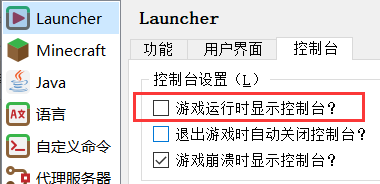
这样,在启动 Minecraft 之后就会出现控制台日志。
:::
选择编辑器
在开发地形包时,你会经常用到编辑器,所以选择一个合适的编辑器至关重要。你可以使用任何你想要的编辑器,但我们非常推荐你选择下面这些:
::::: detail 语法高亮
如果编辑器有语法高亮功能,这可以让理解与配置编写变得更加简单,它们的结构会更易于分辨。下面这两张图更能描述这一优势:
:::::
::: detail 内置的文件浏览器
通过文本编辑器将一整个文件夹以工程文件打开,会比只打开一个文件要更加高效与专业。在配置之间快速切换,一眼即可浏览文件结构,以及在编辑器中管理文件夹可以大幅度提升编写体验与效率。这可以节省许多时间,而无需在编辑器旁开着其他文件管理器。
:::
推荐的编辑器
2. 找到 Terra 文件夹
你需要知道 Terra 文件夹所在路径,这对日后的地形包开发至关重要:
子文件夹
其中有两个子文件夹你必须了解:
Terra/packs
包含所有安装的地形包。默认情况下,Terra 会预置一些带配置的地形包,就在这个文件夹下的 default.zip 中。
Terra/addons
包含所有安装的拓展。与默认地形包相似,Terra 也在这里预置了一系列核心拓展,这在本文开头有所提及。
3. 开发流程
从文件夹导入
在 Terra/packs 内的地形包可以直接载入。若需要频繁改动,无需将其打包。你可以直接将配置文件放在地形包文件夹中,Terra 照样会读取。
重载
改动地形包后无需删除并重生成世界,你做出的任何改动都可以通过 /packs reload 命令实时预览。如果地形包没有报错,当前世界新生成的区块会立即反映出改动(前提是你仍然使用当前生成器生成新区块)。
改动预览
重载后,你需要重新生成区块来预览改动。比较快捷的一种方式是输入命令 /tp ~ ~ ~1000,这会让你在正 Z 轴上移动一千格,足以让你在传送后被新的区块围绕。需要注意的是,你应该在地形包载入完毕后执行这条命令。
朝一个方向飞行也是一种可行的选择,这样就不会碰到旧区块(误以为改动没有生效)。
如果你在 Fabric 客户端上进行开发,你也可以使用 WorldEdit 的 //regen 命令重新生成指定区域的地形(如果不需要前后对比,则这个方法可能稍慢于直接传送)。截止本章节撰写完毕前,//regen 命令在安装了 Terra 6.4.3 的 Bukkit 服务端上似乎并无效果。
4. 着手开发地形包
在这之后,你有两个选项。既可以从零开始,也可以着手修改现有的地形包。
从零开始制作地形包可以帮助你了解许多内容。你将会了解从配置到世界生成之间器的知识。如果你想要做些非常独特的东西,或是为了服务器及个人项目,抑或只是想了解世界生成器的工作原理,我们都推荐你跟随这一部分教程。
修改现有地形包 >
修改现有地形包对你来讲相对轻松,因为大部分繁杂的任务都已经完成。如果你只是想要微调一些细节,那么这就是最适合你的。这部分章节不会像“从零开始”那样为你彻底讲解,所以如果你对修改有什么不了解的地方,我们推荐你一并阅读上述章节中的内容。
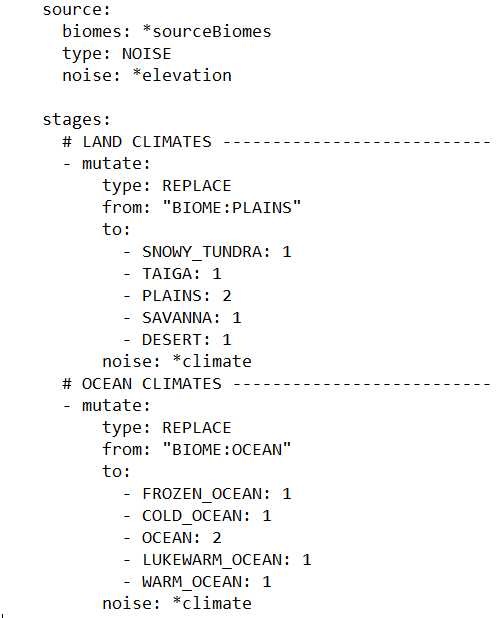
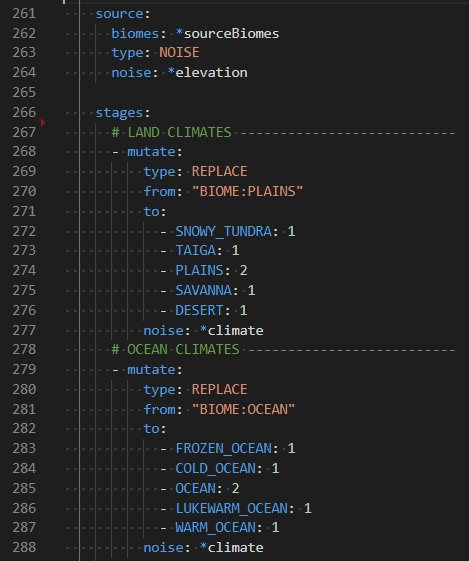
 SnowCutieOwO
SnowCutieOwO